近期微軟所推出的正式版win10系統雖然問題層出不窮,但很多用戶還是無法抵擋升級win10的欲望,不同於win7 64位純淨版,在升級的過程中與體驗中難免會遇到這樣或那樣的問題,最近有用戶在筆記本中升級win10正式版後出現屏幕無法調節的問題,在前面教程中也介紹過筆記本win10系統屏幕亮度調節方法,那麼屏幕亮度無法調節的問題該怎麼辦呢?
升級win10正式版後屏幕亮度無法調節解決步驟:
1、在win10中使用快捷鍵“Win+R”打開運行窗口並輸入“regedit”按確定調出注冊表編輯器;
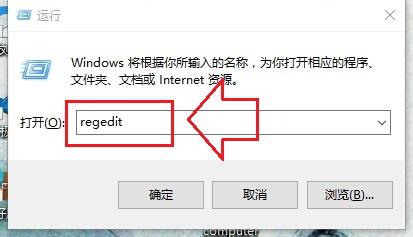
2、在注冊表中搜索“featuretestcontrol”選項;
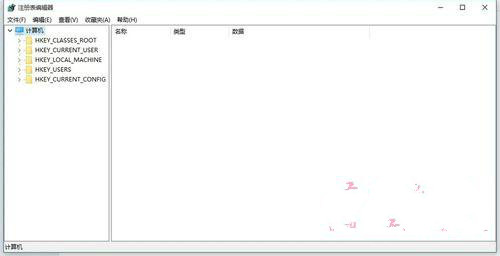
3、找到featuretestcontrol選項後將其數值數據修改為ffff,最後點擊確定,重啟電腦即可生效。
在win10系統中遇到屏幕無法調整主要是注冊表被修改所致,我們可以按照教程的方法對注冊表數值數據修改設置,那麼無法調節屏幕亮度的問題也很容易得到解決,在修改注冊表之前最好先備份下,避免不必要的麻煩。